Windows 10 ‘da Cortana ile Android Bildirimler Nasıl Görüntülenir ?
- 07/10/2016 - 18:37
- 0 Yorum
- 1056 görüntüleme
Windows 10 ‘da Cortana ile Android Bildirimler Nasıl Görüntülenir ?
Windows işletim sistemlerinin en son sürümü olan Windows 10 bünyesinde barındırdığı bazı özellikler ile oldukça dikkat çekmeyi başarıyor. İşletim sisteminin artık iyice yaygınlaşmasını da dikkate alan yazılımcılar kullanıcıların hayatlarını daha kolay hale getirmek için farklı fikirleri ortaya atıyor.
Android ve Windows işletim sistemleri birbirine rakip iki şirket tarafından geliştiriliyor olmasına rağmen, birbirleri için sundukları destekler de göz ardı edilmeyecek kadar çok. Microsoft, son zamanlarda dikkatleri üzerine çekerek mobil dünyada daha fazla erişilebilir olmak ve Android işletim sistemi kullanıcılarını kendi platformlarına çekmek için küçük adımlar atmaya ve bu attığı adımlarla ilgi çekmeye devam ediyor. Microsoft’un bu yönde attığı adımlardan bir tanesi olan Cortana, akıllı cihazlarınıza yeni bir kişisel asistan ekleyerek Android işletim sistemli akıllı cihazlarınıza gelen bildirimleri Windows 10 işletimim sisteminizin masaüstünüzde de görebilmenize imkan tanıyor. Bu yazımızda sizlere Android cihazlarınıza Cortana kişisel asistanı kullanarak Windows işletim sistemi üzerinden bildirimlerinizi nasıl görebileceğinizi detayları ile anlatacağız.
Cortana Nasıl Yüklenir ?
İşleme başlamanız için öncelik olarak Cortana’yı Android işletim sistemli akıllı cihazınıza indirmeniz gerekiyor. Play Store üzerinden cihazlarınıza indirme imkanı sadece Amerika ile sınırlı olduğundan dolayı, uygulamayı kullanabilmek için APK dosyasını cihazlarınıza indirmeniz gerekiyor. Bu işlem için gerekli olacak APK dosyasını BURADAN indirdikten sonra manuel yolunu izleyerek uygulamayı cihazınıza yükleyebilirsiniz. APK dosyası üzerinden cihazlarınıza uygulama yüklemek için ayarlar sekmesi üzerinden Bilinmeyen kaynaktan yükle seçeneğini kısa bir süreliğine aktif konuma getirmeniz gerekiyor.
Andorid cihazlarınıza yükleme işlemini tamamlamanızın ardından uygulamanız gereken adımlara geçelim. Cihazınıza yüklediğiniz uygulamayı açıyoruz ve ilk açılış esnasında uygulamanın kullanıcı verilerini depolayacağını ve aynı zaman da uygulamayı çalışmak için bir Microsoft hesabı gerektirdiğini açıklayan bir yazıyla karşılaşacaksınız. İşleme devam etmeniz için Microsoft Account yazan sekmeye dokunarak devem ediyoruz.
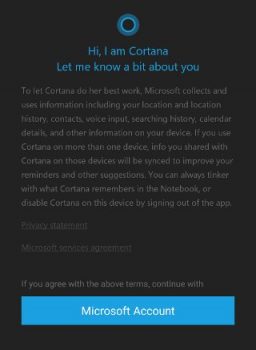
İşleme devam etmenizden sonraki adım olarak Microsoft hesabınızla giriş yapmanız gerekiyor. Bu uygulamanın tamamen Microsoft tarafından hazırlanıp kullanıma sunulduğunu bu yüzden güvenlik açısından bir sorun teşkil etmeyeceğinin altını çizelim.
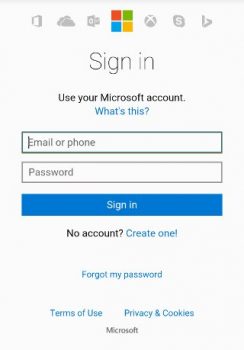
Bu işlemleri uygularken bildirimlerinizin düzgün olarak görüntülenebilmesi için kullanmakta olduğunuz Windows 10 kurulu bilgisayarınızda da aynı Microsoft hesabının tanımlı olması gerektiğini bilmelisiniz.
Hesap eşlemesini tamamlamanızın ardından uygulama ana ekranı üzerinden menü sekmesini açın ve ardından Settings sekmesine giriş yapın.
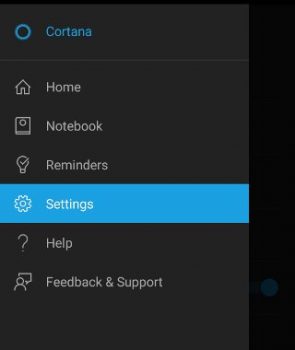
Ayarlar sekmesi üzerinden Sync Notifications seçeneğine yani Bildirimleri Senkronize Et sekmesine dokunarak aşağıdaki görselde gördüğünüz pencereyi açmanız gerekiyor.
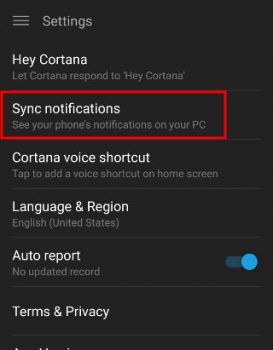
Açılan bu ekran üzerinden Android cihazınıza gelen hangi bildirimleri Windows 10 üzerinden almak istediğinizi seçmeniz gerekiyor. Cevapsız aramalar, düşük pil uyarısı, gelen mesajlar ve aklınıza gelebilecek bütün bildirimleri aynı zaman da belli başlı uygulamalardan gelen bildirimleri bilgisayarınızdan kolayca görüntüleyebilirsiniz.
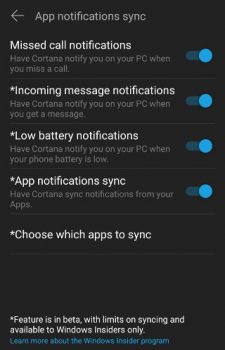
Bildirimler Masaüstünde Nasıl Görüntülenir ?
Android cihazlarınıza Cortana uygulamasını doğru bir şekilde kurduktan sonra yapmanız gereken tek işlem Windows 10 işletim sisteminiz üzerinden Cortana’yı aktif konuma getirmek. Windows 10 işletim sisteminin Anniversary güncellemesini bilgisayarınıza yüklediyseniz hali hazırda Cortana aktif konumdadır zaten. Bu aşamadan sonra akıllı cihazlarınıza gelen bildirimleri otomatik olarak bilgisayarınızın ekranından İşlem Merkezi yani farklı bir dile kullanıyorsanız Action Center kısmında görüntüleyebilirsiniz.
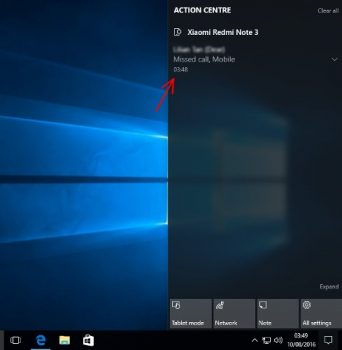
Yaptığımız denemeler sırasında Android cihazımıza gelen bildirimlerin Windwos 10 işletim sistemine aktarılması yaklaşık olarak bir ila iki dakika sürdü. Yani, kısaca bazı durumlarda arada birkaç dakikalık gecikme meydana gelebiliyor. Uygulamanın hali hazırda büyük kısmının Beta sürümde olduğunu göz önünde bulundurursanız zaman içerisinde bu yaşanan gecikmelerin saniyelere indirgenebileceğini söyleyebiliriz. Android işletim sistemleri ile Windows entegrasyonunda bir çok farklı seçenek bulunmakta eğer akıllı cihazlarınızda oyun oynamayı seviyorsanız Android Oyunlar Bilgisayarda Nasıl Oynanır ? Yazımızın detaylarına bakarak Windows işletim sisteminizde bu keyfi yaşamaya devam edebilirsiniz.
Microsoft firmasının, Google Now’a rakip olması için geliştirdiği kişisel asistan uygulaması Cortana bünyesinde bir çok özellik barındırıyor. İlerleyen zamanlarda beta aşamasından çıkmasından sonra bu konuyu detaylı olarak inceleyeceğimizi şimdiden söyleyebiliriz.




YORUM GÖNDER